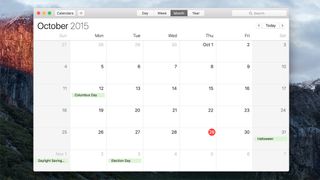Apple, Mac veya iOS teknolojisiyle ilgili bir sorunuz mu var? Cevabımız var. Bu kez soru, takvimin içeriğini Mac takvim uygulamasından yazdırmakta sorun yaşayan birinden geliyor. Elbette, uygulama listelediğiniz her şeyi yazdırmak istemeyebilir, ancak bu geçici çözümü kullanarak ihtiyacınız olan bilgileri size vermesini sağlayabilirsiniz.
Mac takviminizdeki her şeyi nasıl yazdırırsınız?
iMac'imde bir takvim yazdırdığımda, takvimimdeki her şeyi yazdırmıyor. Kısa bir özet verir veya bazen "2 tane daha" der. Takvimimdeki her şeyi yazdırmanın bir yolu var mı?
Cevap
Mac'inizdeki Takvim uygulamasını kullanarak bir takvim yazdırdığınızda, aralarından seçim yapabileceğiniz birkaç farklı şablon vardır. Ay görünümüyle giderseniz, neleri dahil etmeyeceğine karar vermeye başlamadan önce sayfaya yalnızca çok fazla veri sığdırabilir ve bu nedenle sayfada "2 tane daha" girişi yazdırılır.
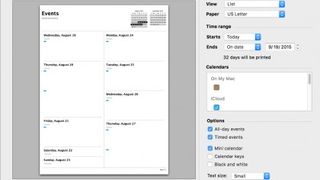
Bununla birlikte, her şeyi yazdırılabilir bir biçimde elde etmenin bir yolu var - ancak aylık takvim biçimini kullanamayacaksınız. Bunun yerine, aşağıdaki adımları izleyerek liste biçimini kullanın:
1. Takvim uygulamasını açın.
2. Dosya > Yazdır'ı seçin.
3. Yazdır iletişim kutusunda, "Görünüm" açılır menüsünden "Liste"yi seçin.
4. "Bitiş" açılır menüsünden "Tarihte" öğesini seçin, ardından etkinliklerin yazdırılacağı bir tarih seçin.
Bunu yazdırmaya gittiğinizde, süreli ve tüm gün etkinlikleri dahil olmak üzere seçilen günlere ait tüm etkinlikler yazdırılacaktır. Liste görünümlerinin en üstünde yazdırılabilen aylık "mini takvimi" de seçebilirsiniz.
Bir Apple teknolojisi sorunuz mu var? [email protected] adresine e-posta gönderin .